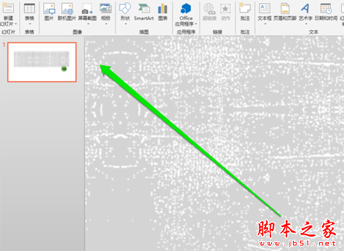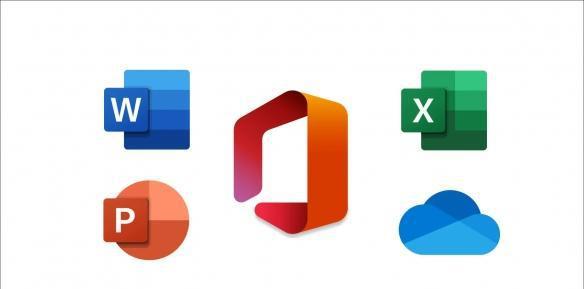ppt怎么制作花朵旋转盛开的效果? ppt花朵盛开动画制作方法
发布时间:2022-03-09 17:06:02 作者:手工客
ppt怎么制作花朵旋转盛开的效果?ppt中想要模拟花朵盛开的过程,该怎么制作这个动画效果呢?我们可以通过线条图形来实现,下面我们就来看看ppt花朵盛开动画制作方法,需要的朋友可以参考下
PPT中如何制作花瓣盛开的特效呢?下面我们就来看看使用ppt模拟花朵盛开动画的制作方法。
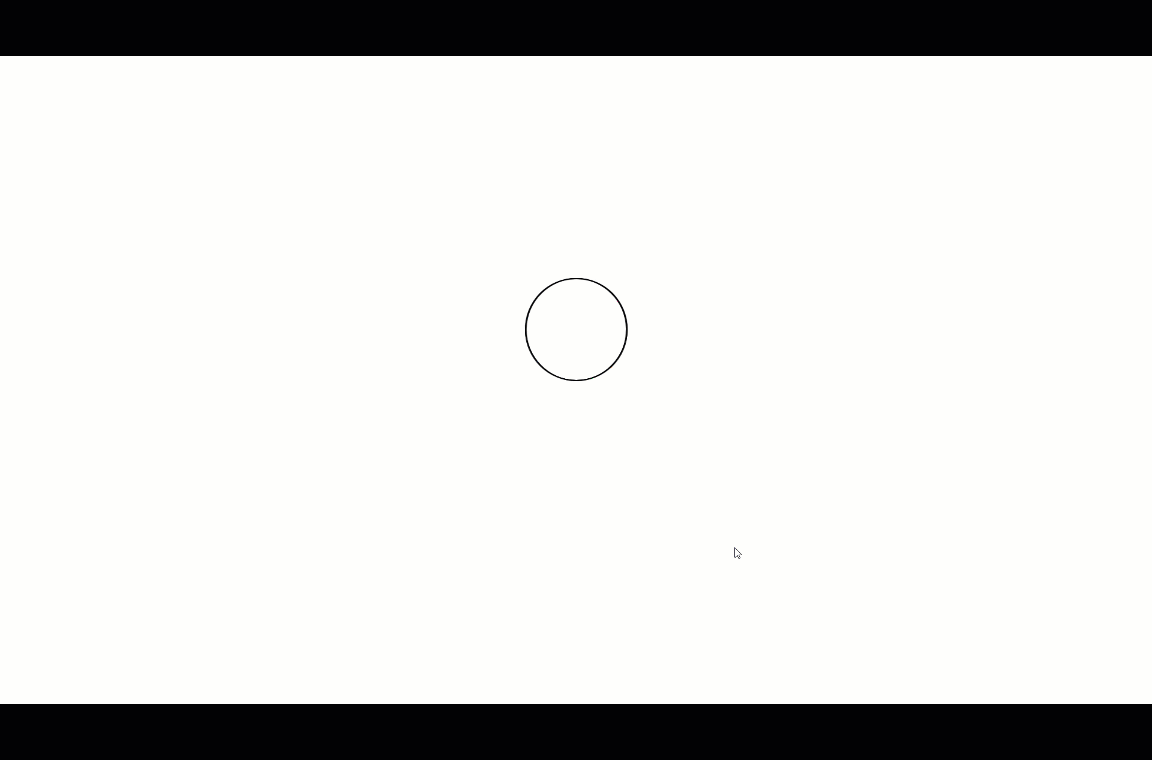
1、点击【插入】-【形状】-【圆形】,按shift画出正圆,如图1
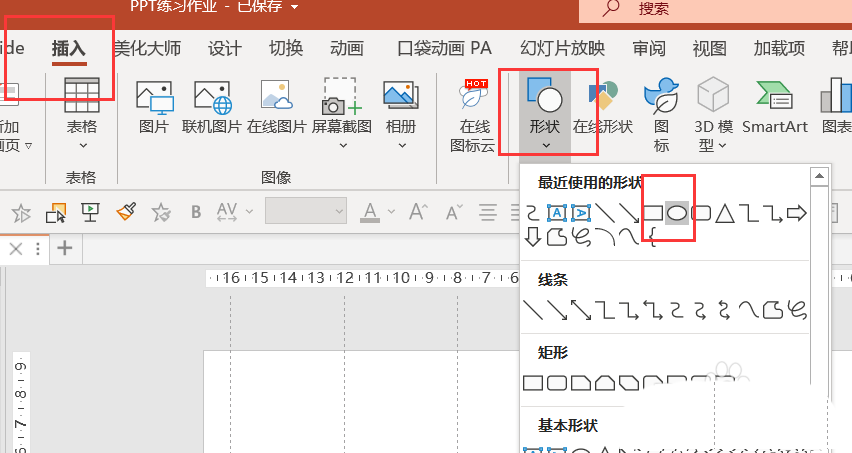
2、鼠标右键点击圆-【设置形状格式】-【无填充】-【实线】-【黑色】-【0.5磅】,如图2
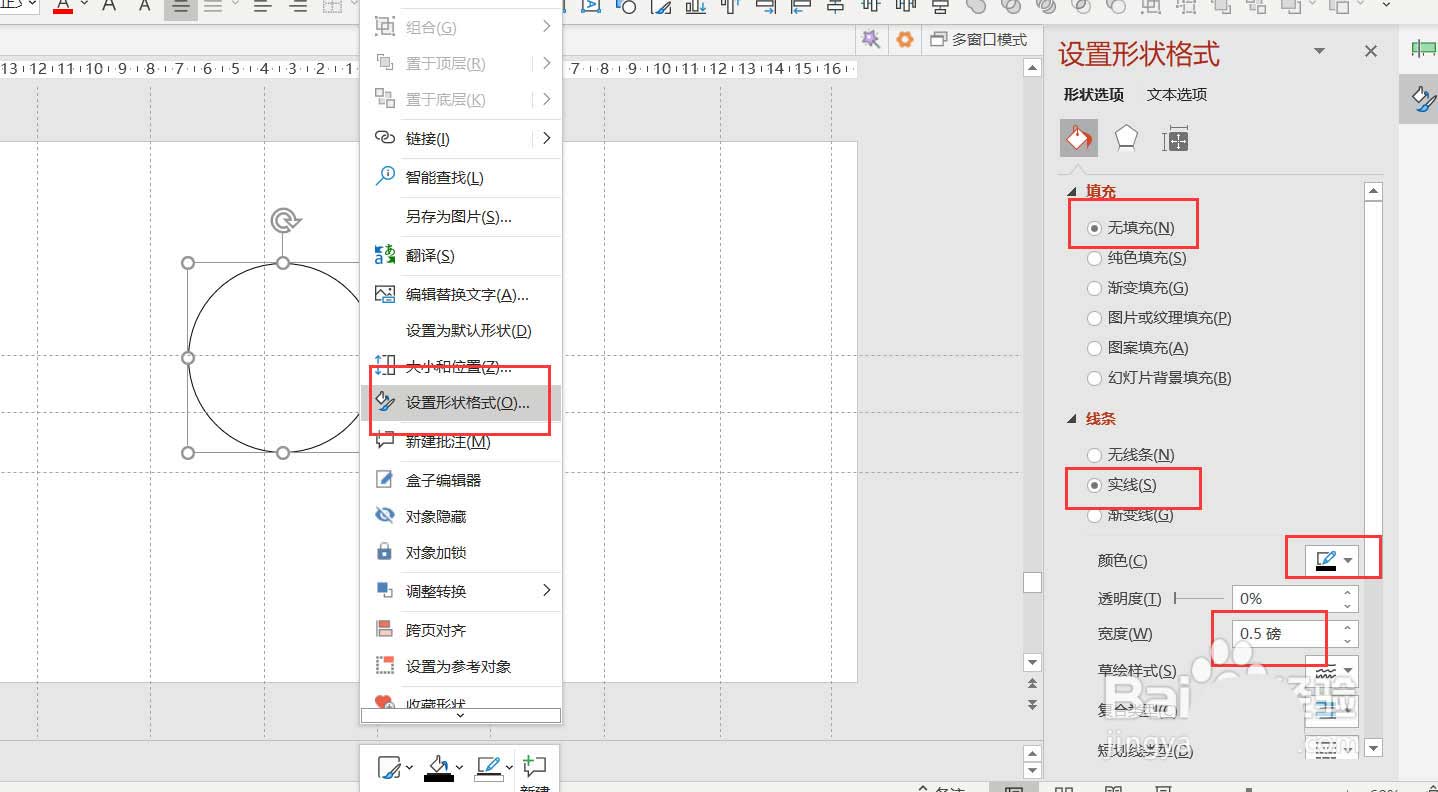
3、勾选【锁定纵横比】-【高度和宽度设置为3】,如图3
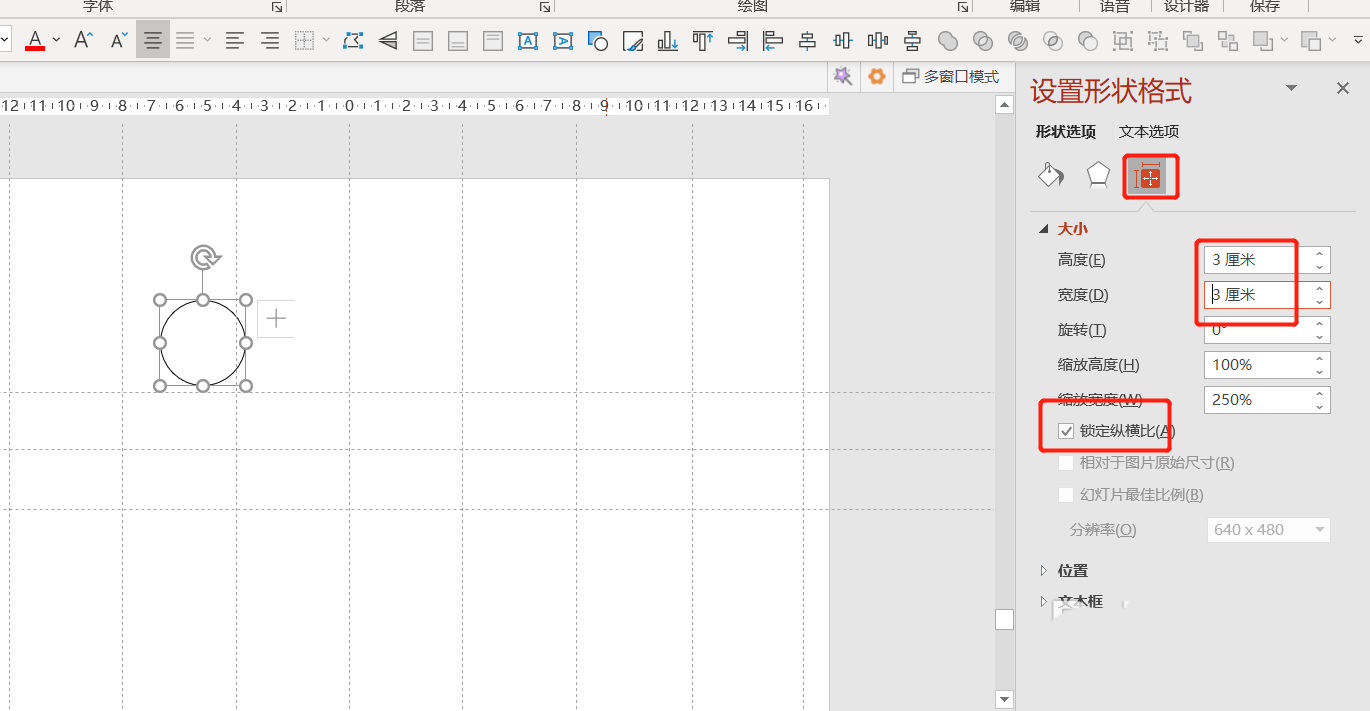
4、按Ctrl+D复制四次圆形,一共得到5个圆,如图4

5、全选圆心,点击【形状格式】-【对齐】-【水平居中】-【垂直居中】,如图5

6、复制幻灯片,如图6
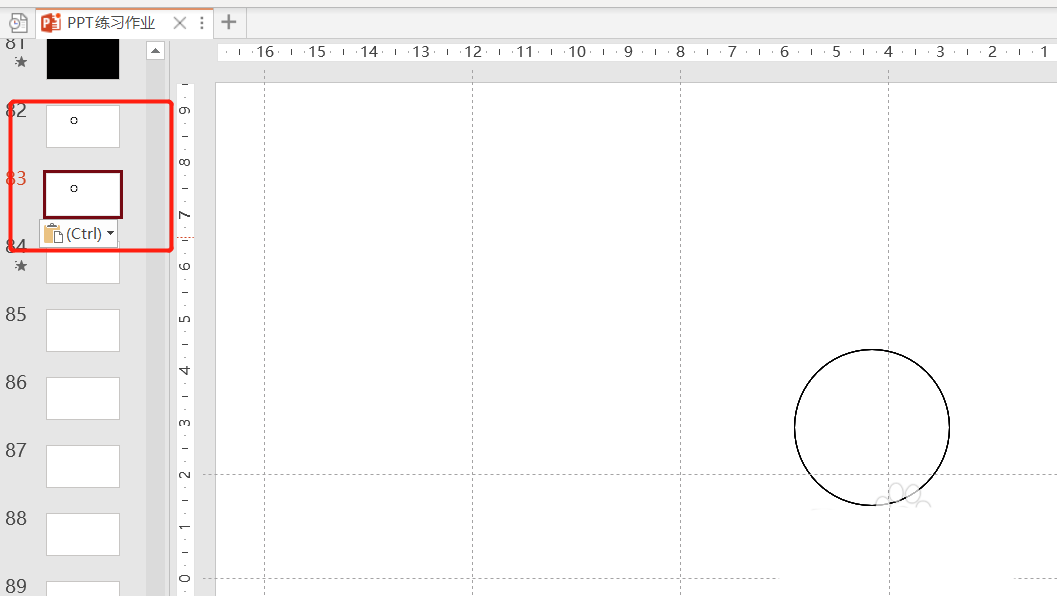
7、全选圆形,将【锁定纵横比】去掉,将宽度改为1.2,如图7
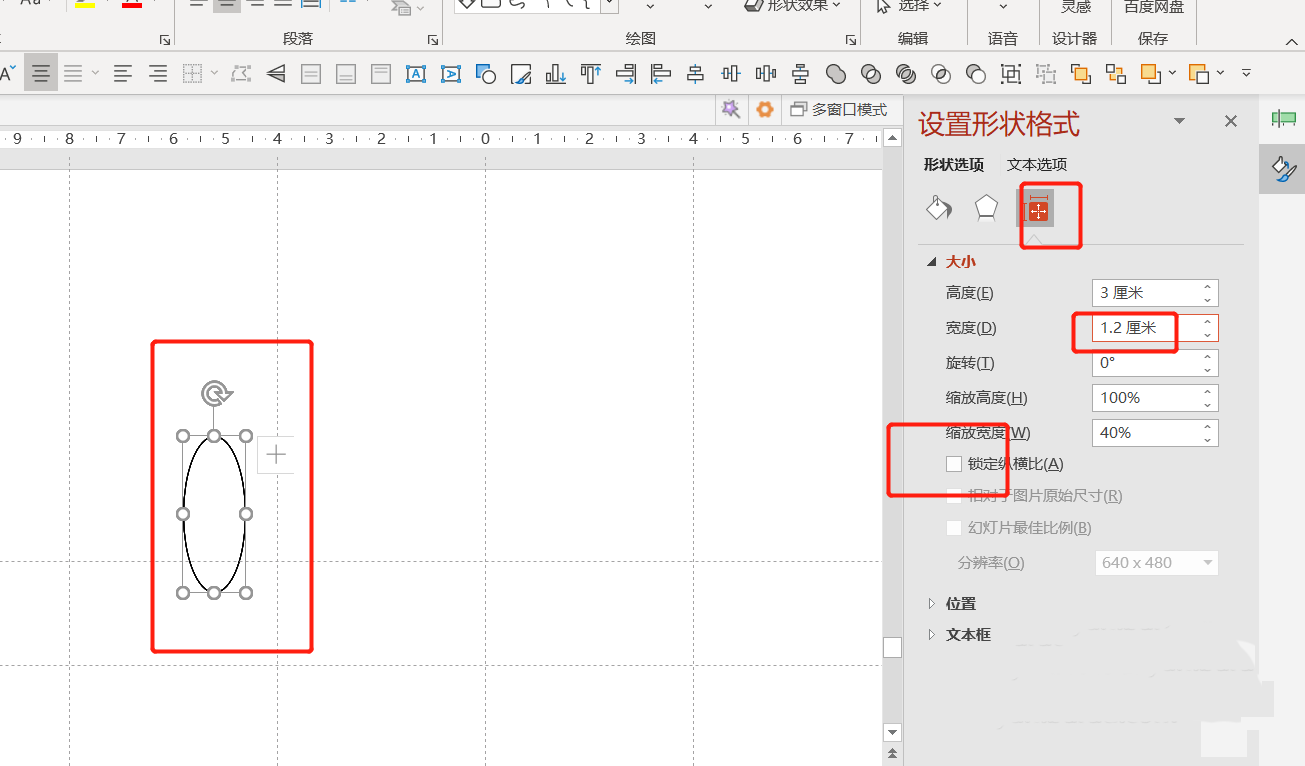
8、将圆形全部分散开,分别设置旋转角度为30、60、-30、-60,如图8-9
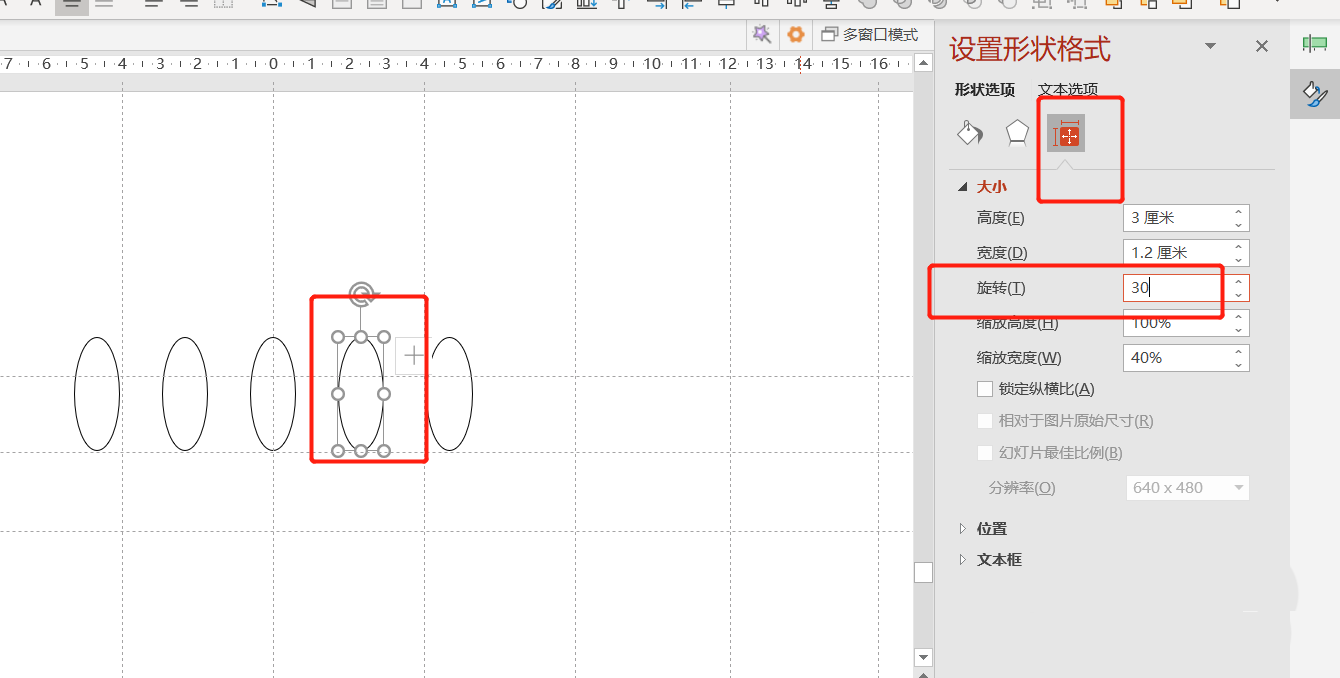

9、将所有的圆形按角度摆放到一起,如图10
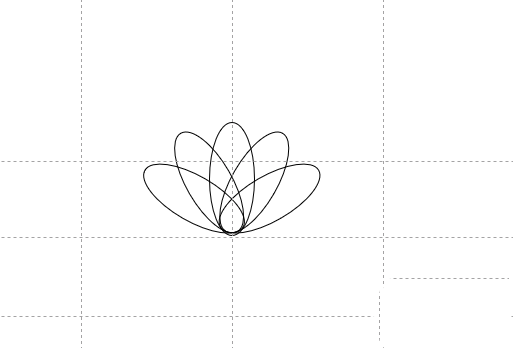
10、全选圆形,点击【切换】-【平滑】,将上一页PPT的圆移动到页面中心位置,如图11
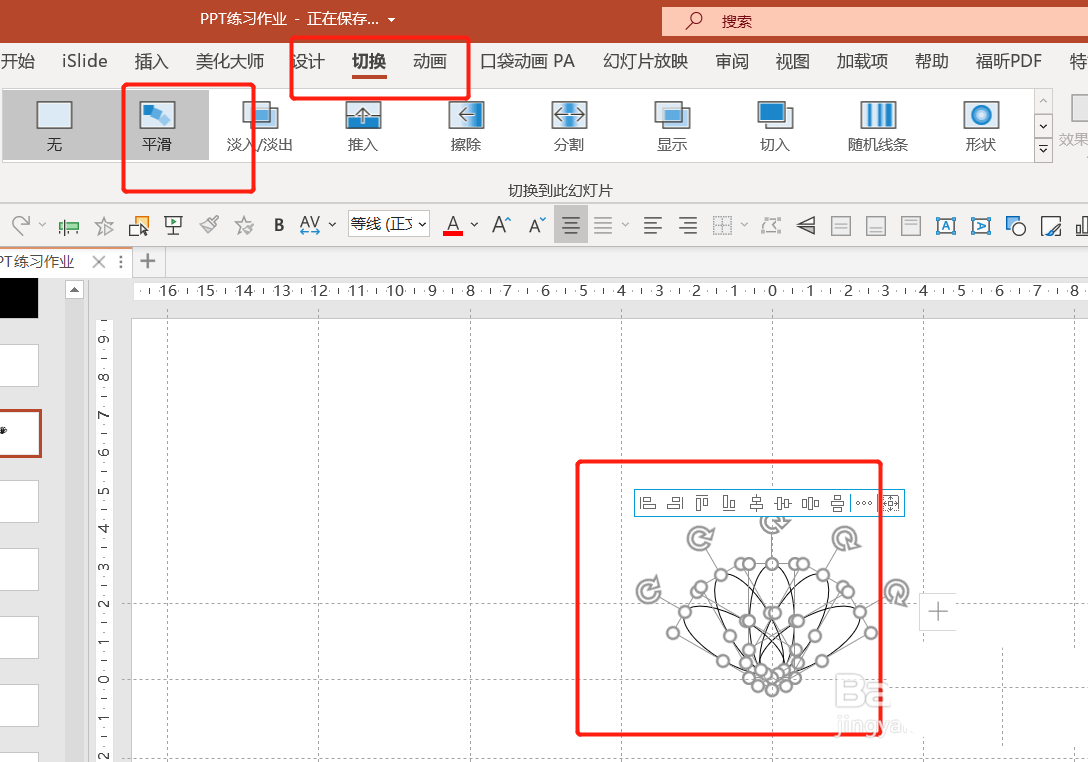
11、就得到花瓣开放的效果了,
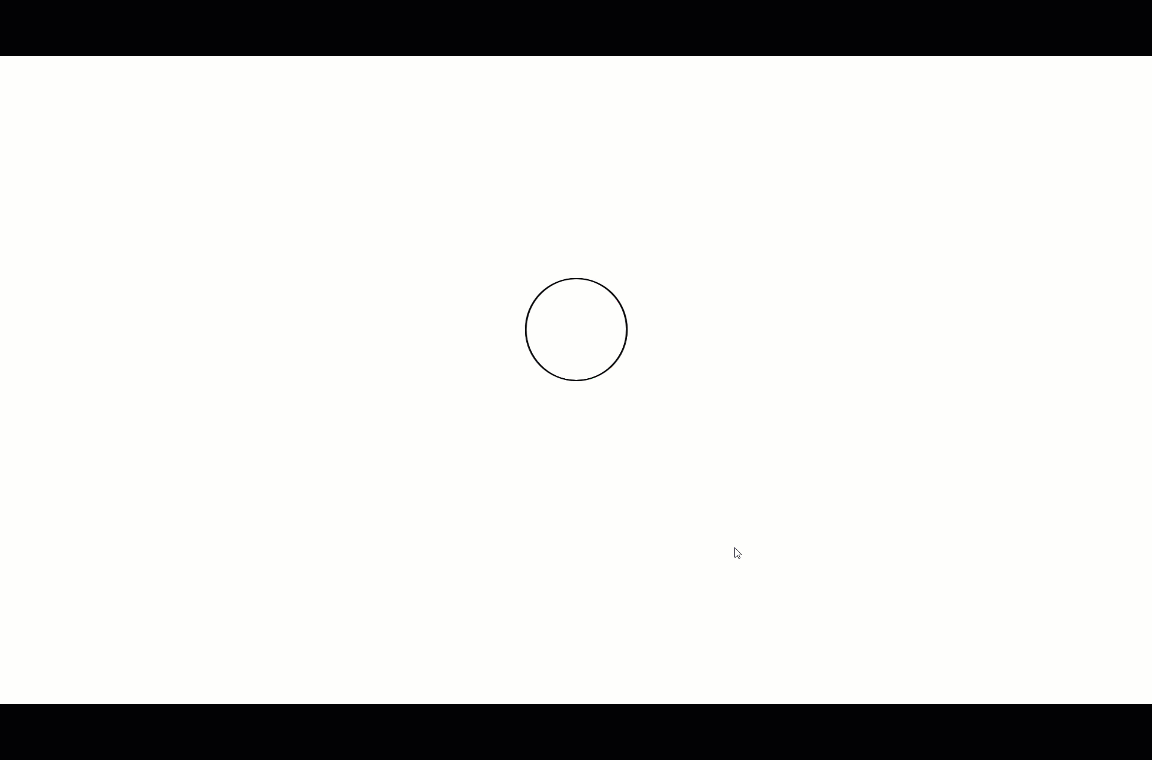
相关文章
-
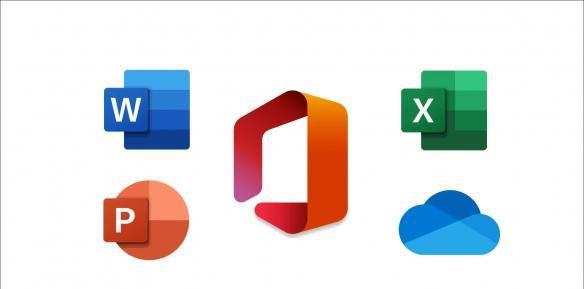
PPT如何制作水墨梅花开的动画效果 PPT制作水墨梅花开动画效果方法
在制作PPT的时候难免会去添加各种动画效果来增加整体的观感性,那么要如何去制作水墨梅花开的动画效果呢?一起来了解一下吧06-01 -
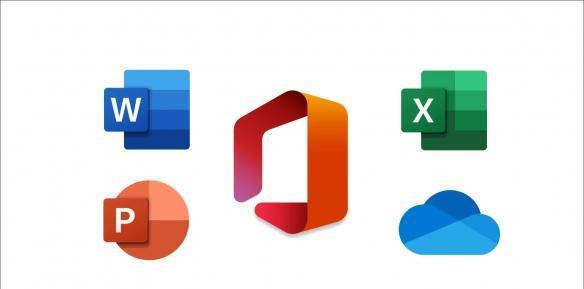
PPT如何制作X光扫描动画效果 PPT制作X光扫描动画效果的方法
近期有用户想要在PPT中制作X光扫描动画效果,但是不太清楚具体应该如何操作,一起来了解一下吧04-16 -
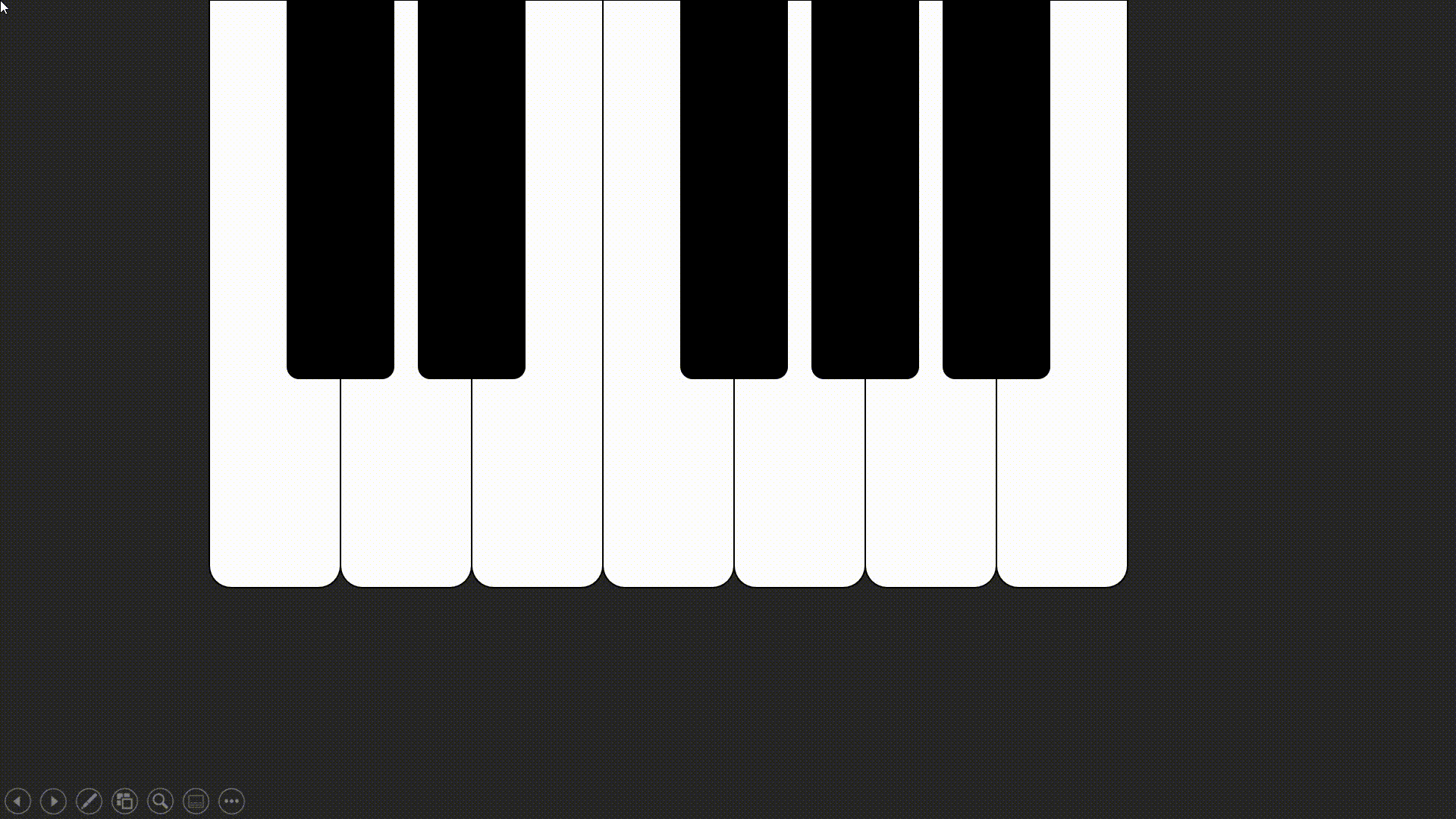
PPT怎么制作弹钢琴的动画效果? ppt画钢琴并添加动画效果的技巧
PPT怎么制作弹钢琴的动画效果?ppt中想要画一个钢琴图形,并添加弹钢琴的动画效果,该怎么操作呢?下面我们就来看看ppt画钢琴并添加动画效果的技巧,需要的朋友可以参考下10-11 -
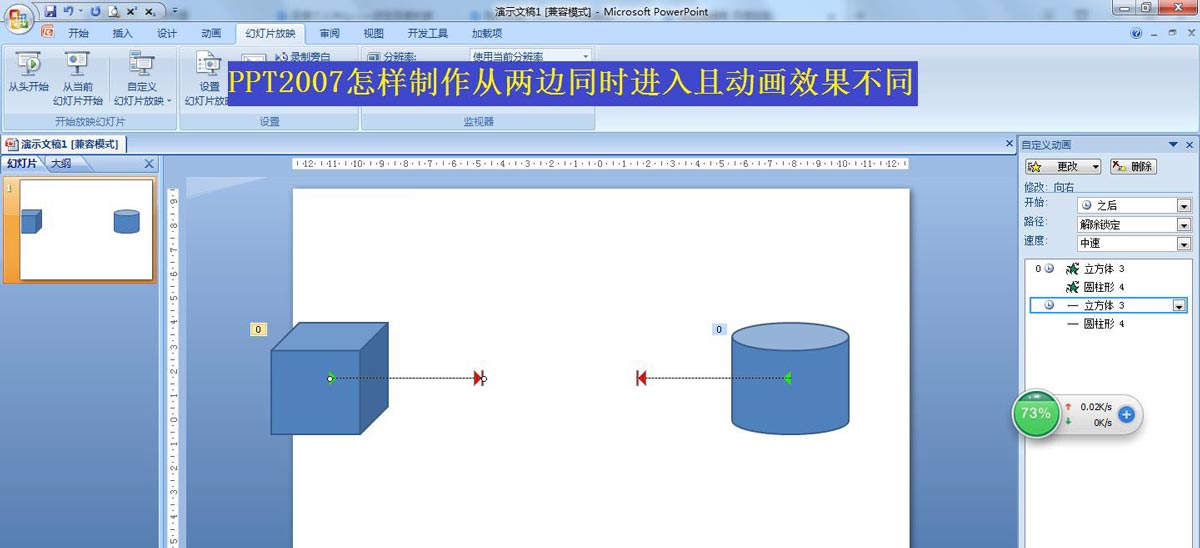
PPT怎么制作左右两侧同时进场的动画? ppt动画效果的实现方法
PPT怎么制作左右两侧同时进场的动画?ppt中可以给物体添加动画效果,该怎么给两个图形添加分别从左右两侧进入的动画呢?下面我们就来看看ppt动画效果的实现方法,需要的朋友可以参考下01-19 -
PPT怎么制作爱心发射的动画效果? ppt点赞爱心动画的制作方法
PPT怎么制作爱心发射的动画效果?平时经常点赞,会遇到各种点赞动画,其中有一种就是爱心发射动画,该怎么制作这个动画效果呢?下面我们就来看看ppt点赞爱心动画的制作方法,需要的朋友可以参考下01-05 -
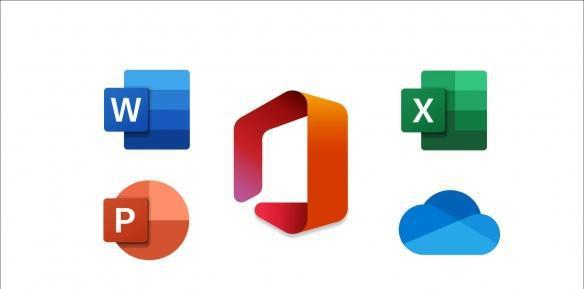
PPT如何制作旋转式轮播展示动画 PPT制作旋转式轮播展示动画方法
在编辑PPT的时候难免会需要去制作旋转式轮播展示动画,但一些新用户还不清楚如何操作,一起来了解一下吧12-06 -

ppt怎么制作一个简单的红绿灯动画? ppt红绿灯动画的做法
ppt怎么制作一个简单的红绿灯动画?ppt中想要制作一个红绿灯闪烁的动画,该怎么制作呢?下面我们就来看看ppt红绿灯动画的做法,需要的朋友可以参考下03-13